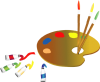Féerie de Noël

Tutorial original aqui
Tutorial original creado por Vérone el 21 de diciembre de 2013
Gracias a las traductoras que hacen viajar mis tutos por el mundo
Material
Tube
Femme de Joanie
Máscara de MD
Imagen en Google Imagenes
Filtros:
Filtro VanderLee
Filtro Mura's Meister_Copies
Filtro Sybia Masque de Narah
Puedes encontrar la mayor parte de los filtros aquí
Esta traducción está registrada en Twi
Si quieres puedes ayudarte de la regla para situarte en la realización del tutorial
Marcador (Arrastra con el raton)

Si estais listos, podemos comenzar
Abrir todos los tubes en el psp. Duplicarlos (shift+D) y cerrar los originales)
ETAPA 1 : el fondo
1.-
Elegir una imagen cuyos colores os gusten
(sobre todo colores vivos)
Edición_ Copiar
2.-
Abrir una nueva imagen transparente de 900 x 600 pixeles
Selecciones_ Seleccionar todo
Edición_ Pegar en la selección
Selecciones_ Anular selección
Ajustar_ Desenfocar_ Desenfoque Gaussiano_ 50
ETAPA 2 : las máscaras
1.-
Capas_ Nueva capa de trama
Llenar con el color blanco
Capas_ Nueva capa de máscara_ A partir de una imagen

Capas_ Fusionar grupo
Capas_ Modo de capas_ Luminosidad Heredada
2.-
Capas_ Nueva capa de trama
Llenar con el color blanco
Capas_ Nueva capa de máscara_ A partir de una imagen

Capas_ Fusionar grupo
Efectos_ Efectos 3D_ Sombra en el color negro
0_0_60_20
Capas_ Modo de capas_ Luminosidad Heredada
3.-
Imagen_ Voltear
ETAPA 3 : la nieve
Capas_ Nueva capa de trama
Efectos_ Complementos_ VanderLee_Snowflakes
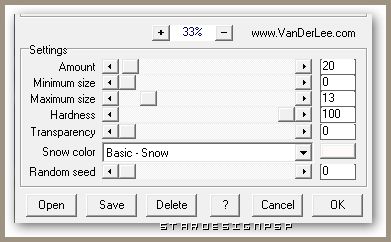
ETAPA 4 : el pino
1.-
Capas_ Fusionar visibles
Capas_ Duplicar
2.-
Capas_ Nueva capa de trama
Activar la herramienta de selección_ Rectángulo_ Personalizada
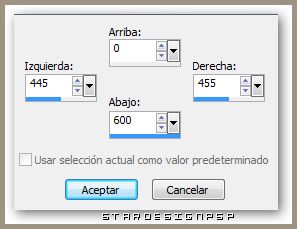
Llenar con el color blanco
Selecciones_ Anular selección
3.-
Efectos_ Complementos_ Mura's Meister_Copies
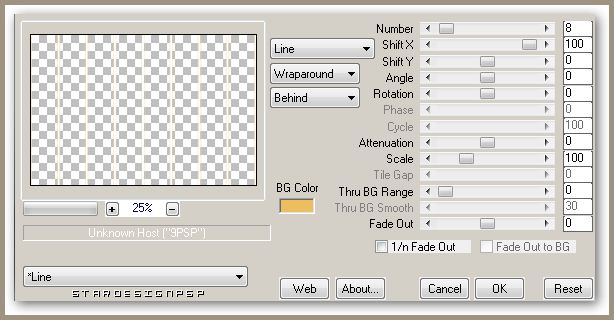
Capas_ Fusionar hacia abajo
4.-
Efectos_ Efectos Geométricos_ Círculo
Modo de borde_ Transparente
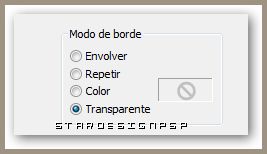
Imagen_ Cambiar de tamaño_ Redimensionar al 30%
Todas las capas sin seleccionar
5.-
Efectos_ Efectos de la Imagen_ Desplazamiento
Desplazamiento Horizontal_ 290
Desplazamiento Vertical_ -185
Transparente _ Seleccionado
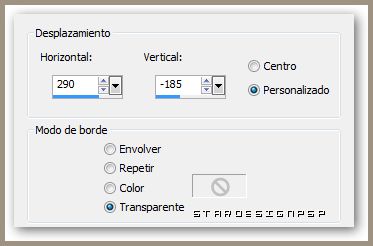
6.-
Efectos_ Efectos de Reflexión_ Resonancia
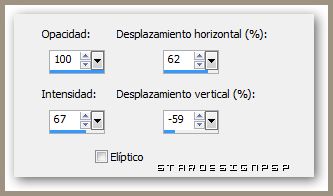
7.-
Activar el tube etoile
Edición_ Copiar
Edición_ Pegar como nueva capa
Colocar en la parte superior del pino
Capas_ Fusionar hacia abajo
Efectos_ Efectos 3D_ Sombra en el color negro
0_0_60_20
ETAPA 5 : el personaje
Activar el tube del personaje
Edición_ Copiar
Edición_ Pegar como nueva capa
Si es necesario redimensionarlo
Colocar en su sitio, en la parte de la izquierda
Aplicar una sombra
ETAPA 6 : el reno
1.-
Capas_ Nueva capa de trama
Llenar con el color blanco
2.-
Capas_ Nueva capa de máscara_ A partir de una imagen

Capas_ Fusionar grupo
Ajustar_ Nitidez_ Enfocar
3.-
Imagen_ Cambiar de tamaño_ Redimensionar al 30%
Todas las capas sin seleccionar
Efectos_ Efectos de la Imagen_ Desplazamiento
Desplazamiento Horizontal_ -30
Desplazamiento Vertical_ 175
Transparente _ Seleccionado
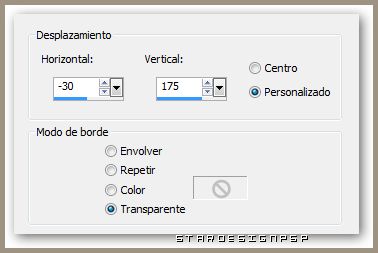
Capas_ Modo de capas_ Sobreexponer
Ajustar_ Nitidez_ Enfocar
ETAPA 7 : el marco
1.-
Capas_ Fusionar visibles
Edición_ Copiar
2.-
Imagen_ Agregar bordes_ Simétrico_ 50 pixeles en el color blanco
Selecciones_ Seleccionar todo
Selecciones_ Modificar_ Contraer_ 50 pixeles
Selecciones_ Invertir
Selecciones_ Modificar_ Contraer_ 5 pixeles
Edición_ Pegar en la selección
Ajustar_ Desenfocar_ Desenfoque Gaussiano_ 50
3.-
Selecciones_ Convertir selección en capa
Selecciones_ Anular selección
En la Paleta de Materiales colocar en el segundo plano un color que os guste del fondo
Efectos_ Complementos_ Sybia_Zigzagge
Valores por defecto
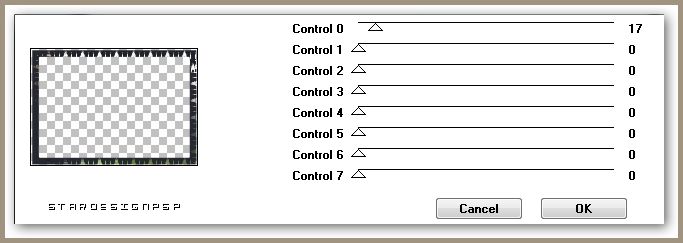
4.-
Añadir vuestra firma en nueva capa
Fusionar todo
Guardar en formato Jpg optimizado
Gracias por haberlo hecho o interpretado
Este tutorial ha sido realizado por Vérone. Es una creación personal.
Cualquier parecido con otro no será mas que coincidencia.
Prohibido su uso o divulgación sin el previo consentimiento de su autora
Concepción y realización © veroreves 2013